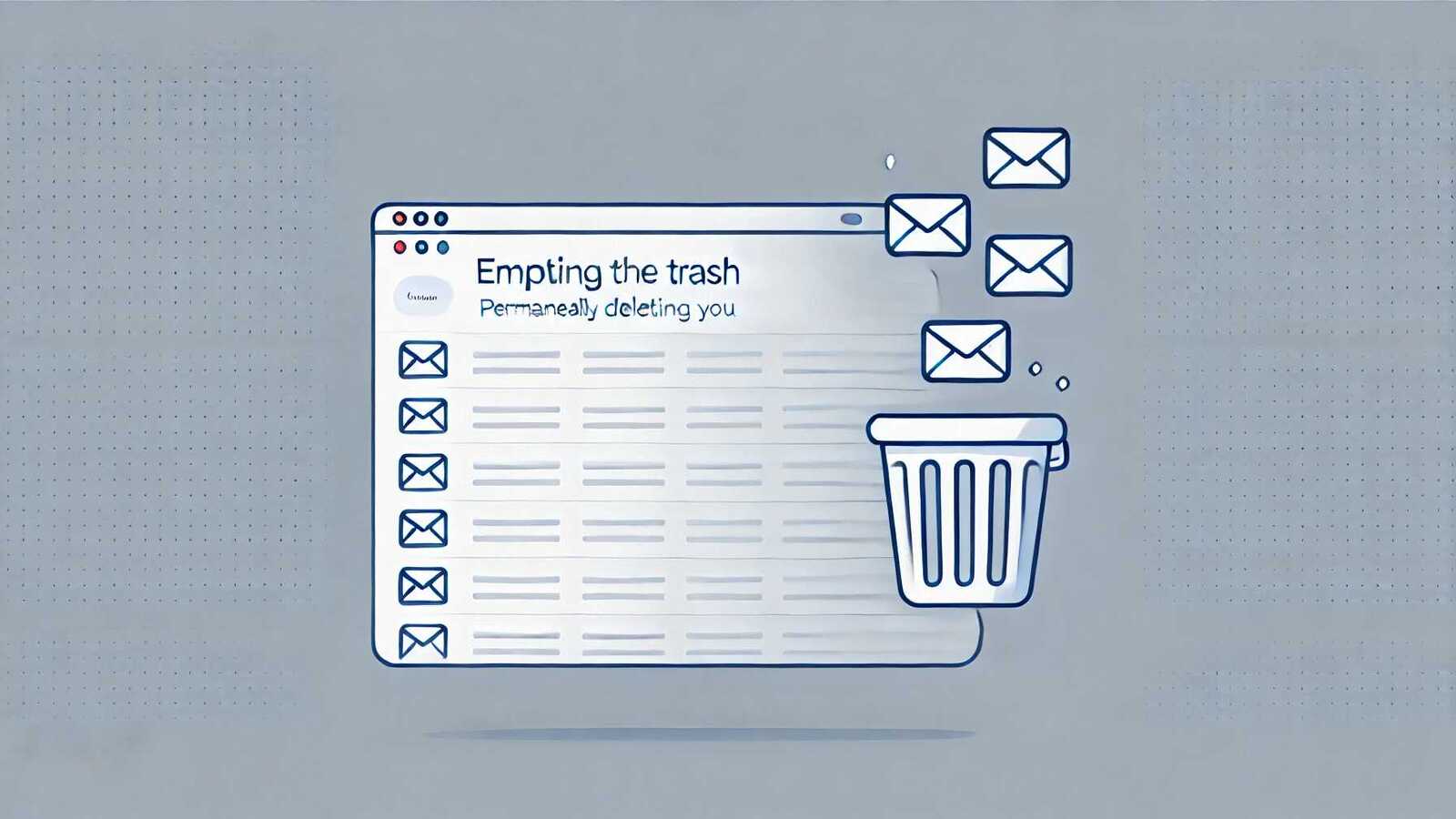Jedna z nejvíce užitečných vlastností Gmailu jsou pravidla (Rules) umožňující třídit a organizovat došlou poštu. Nemusíte tak mít Inbox/Došlo poštu plnou velmi různorodých zpráv, ale pouze takových, které vyžadují nějaké to zpracování. Věci o kterých víte co s nimi si můžete třídit do složek/štítků a můžete si tak například nastavit i systém kdy zprávy od důležitých odesílatelů budete vidět prioritně a moci také prioritně řešit.
Velmi se to hodí i v okamžiku, kdy odebíráte různorodé newslettery a nechcete aby vám zavalovaly Inbox/Došlou poštu – můžete je třídit do samostatných složek. Můžete si i nastavit zda na těchto složkách budou vidět upozornění na nové zprávy, nebo zda došlé zprávy budou rovnou označeny jako přečtené. Můžete došlé zprávy i přeposílat pokud potřebujete aby dorazily i někomu jinému.
TIP: Automatické třídění došlé pošty je zásadní nástroj i pro Inbox zero. O této metodě více v Co je to Inbox Zero? Mýtus nebo realita? Pomocník nebo zabiják?
Pravidlo pro zpracování došlé pošty vytvoříte snadno – otevřete e-mail, který na základě kterého chcete vytvořit pravidlo. Klikněte na Více/More (tři svislé body) a vyberete Filtrovat zprávy jako je tato/Filter Messages like these.
Budete mít možnost upravit filtr – můžete filtrovat podle adresy odesílatele (to se vybere automaticky), adresy příjemce (pokud vám do schránky chodí různé maily), předmětu, obsahu e-mailu, velikosti, stáří či příloh. Můžete z filtrování vyjmout chatovací zprávy (ty se do e-mailu dostávají automaticky z důvodu archivace chatů).
Vyhledávání v příjemci, odesílateli, předmětu i těle zprávy (tam hledá zprávy obsahující určitá slova i neobsahující slova) je klasické hledání Gmailu se všem výhodami – včetně používání operátorů (OR/AND/NOT, – (pro hledání těch co něco neobsahují), + (hledání těch co něco obsahují), uvozovky pro přesnou citaci, závorky pro seskupování a hvězdičky po maskování). Výchozí podmínky filtrace jsou stejný formulář jako pokročilé vyhledávání. Z výsledků vyhledávání navíc také můžete vytvořit nový filtr.
Jak sami uvidíte, vyhledávání má určité operátory (formulář za vás vytvoří potřebné) – from: (odesílatel), to: (adresát), has:, is:, filename:, label: a řadu dalších.
Pak nastavíte co se zprávou má stát – na výběr je hodně možností.
- Přímá archivace s přeskočením došlé pošty (Skip the Inbox, Archive it)
- Označit jako přečtenou (Mark as read)
- Označit hvězdičkou (Star It)
- Přidat štítek (Apply the label) pro organizovaní do „složek“
- Přeposlat (Forward to)
- Smazat (Delete it)
- Nikdy neposílat do spamu (Never send it to Spamu)
- Nikdy neoznačovat jako důležitá (Never mar it as important)
- Zařadit do kategorie (Categorize as)
Poslední zaškrtávací volba umožňuje případně současné s touto jednou došlou zprávou označit i všechny další, které vyhovují stejnému kritériu. Možnost co značně usnadní okamžik, kdy si chcete pročistit zaplněný Inbox – prostě půjdete zprávu po zprávě a všechny co mají být zpracovány nějakým Pravidlem nadefinujete a zároveň se dozvíte, kolik dalších jich ještě existuje – zaškrtnutím zajistíte zpracování všech.
Pak už jen klikněte na Vytvořit filtr/Create filter.
TIP: Pokud chcete aby došlá pošta byla „přesunuta“ do určité složky/štítku a nezůstala v Inbox tak musíte vybrat
a) přidání štítku
b) přeskočení Inbox (Skip Inbox, archivaci)– dvě věci, které chybí na screenshotu výše. Chcete-li si zachovat indikátor nepřečtených tak nic víc nemusíte přidávat, pokud jen takovéto zprávy chcete „archivování“ pod určitý štítek, tak přidejte i označení jako přečtená.
Osobně mám v Gmailovém účtu skoro sto padesát filtrů – jde o účet používaný pro sociální sítě a chodí do něj záplava upozornění (z Facebooku, Twitter, atd). Ta nepotřebují číst, ale čas od času se v nich hodí hledat – proto je dobré je archivovat. Stačilo by teoreticky vše vybrané automaticky prostě archivovat, ale praktičtější je roztřídit příchozí podle toho odkud přicházejí, případně i o jaká konkrétní upozornění jde. Je tak například velmi snadné se podívat na všechny žádosti o přátelství za roky zpět.
Přehled filtrů a oprava/mazání již vytvořených
Důležité je vědět kde najdete všechny vytvořené filtry/pravidla – klikněte na ozubené kolečko pro Nastavení/Settings -> Ukázat všechna nastavení/See all settings a pak klikněte na Filtry a blokované adresy/Filters and Blocked Adresses.
Zde můžete kterýkoliv z filtrů opravovat a mazat (a můžete si je i exportovat a importovat přes XML soubory – pro případ, že byste je chtěli zálohovat nebo přenést někam jinam). Filtry jsou utříděny od nejstarších po nejnovější založené
V tomto přehledu můžete také vytvářet nové filtry– dole pod seznamem je Vytvořit nový filtr/Create new filter
TIP: Praktické využití filtrů je popsáno například v Jak vyčistit váš e-mail od záplavy e-mailů ke kterým jste se přihlásili?
Další tipy týkající se Gmailu
-
TIP#2890: Jak v Gmailu vysypat koš (a smazat v něm uchované e-maily co zabírají místo)
Klasický Gmail (neplacený) poskytuje 15 GB prostoru pro soubory, fotky a poštu. Velmi snadno tak dorazíte do momentu, kdy potřebuje uvolnit místo. Jednou z cest je promazat Gmail (poštu) a zbavit se…
-
TIP#2885: Jaký je v Gmailu rozdíl mezi smazáním a archivací? A kdy co používat
Gmail má velmi užitečnou možnost archivace došlého e-mailu vedle klasické možnosti jeho smazání. A je dobré vědět, že se vyplatí používat právě onu první jmenovanou možnost. Související příspěvky TIP#2890: Jak v Gmailu…
-
TIP#2608: Jak z našeptávače v Gmailu odstranit chybnou či neplatnou adresu?
Taky vás Gmail štve tím, jak v našeptávači navrhuje staré, neplatné adresy? Neznámo proč je není možné hned při našeptání odstranit. Ale řešení tu je. Související příspěvky TIP#2885: Jaký je v Gmailu…
-
TIP#2198: Jak v Gmailu smazat přílohy ale ponechat e-mail?
Smazat jenom přílohu, ale ponechat e-mail, přímo Gmail neumí, ale můžete to obejít. Mělo by stačit připojit Thunderbird pomocí IMAP a pak můžete mazat přílohy. Což se může nejčastěji hodit v okamžiku,…
-
TIP#2097: Jak/čím nahradit končící “legacy” G-Suite (Google Workspace)?
Věci zdarma nebývají zdarma věčně, což je i případ u tzv. “legacy” G-Suite (dnes se to jmenuje Google Workspace, GWS) kde bylo možné používat řadu let kompletní GWS zdarma. Google ale v…
-
TIP#2033: Jak v Gmailu smazat všechny zprávy (kompletní poštu)?
Neuškodilo by, kdyby Google v Gmailu umožnil něco jako “tovární nastavení” nebo alespoň snadnou a jednuduchou cestu jak vymazat všechny e-maily, které v něm máte. Související příspěvky TIP#786: Jak se přihlásit k…
-
TIP#2007: Jak se v mobilním Gmailu zbavit nadbytečných záložek Meet, Chat a Rooms/Spaces
Tahle změna v mobilní aplikaci Gmailu je natolik iritující, že se vyplati tomu věnovat krátký tip. Původně totiž Gmail v mobilu měl pouze záložku pro Meet, ale nově je tam navíc záložka…
-
TIP#2005: Proč mi Gmail zkracuje newslettery? Jak se tomu vyhnout
Pokud používáte Gmail, tak jste se s tím asi už setkali. Dlouhé e-maily nejsou zobrazovány celé a při čtení náhle narazíte na [Zpráva byla zkrácena] Zobrazit celou zprávu. V angličtině případně Message…
-
TIP#1952: Jak se bránit šmírování v e-mailu? Jak to vůbec funguje?
Apple chystá zvýšenou ochranu soukromí v e-mailech, bude řešit různé druhy vkládaných šmírovacích nástrojů jejich stažením (aktivováním) z vlastních serverů. Ti co chtějí sbírat data o e-mailech tak dostanou jen záplavu bezcenných…
-
TIP#1751: Naučte se v Gmailu používat pravidla pro třídění a organizování pošty
Jedna z nejvíce užitečných vlastností Gmailu jsou pravidla (Rules) umožňující třídit a organizovat došlou poštu. Nemusíte tak mít Inbox/Došlo poštu plnou velmi různorodých zpráv, ale pouze takových, které vyžadují nějaké to zpracování.…
-
TIP#1646: Jak se v Gmailu zbavit zbytečných odkazů na Google Meet v levém sloupci
Google definitivně pohřbil Hangouts a dopředu tlačí Google Meet. Což obnáší i to, že při otevření Gmailu vás upozornil na nadílku několik statických odkazů zbytečně zabírajících místo v levém sloupci. A samozřejmě…
-
TIP#1621: Kalendář, Mail, Kontakty, Připomínky a Poznámky na MacOS. Jak připojit další účty a jaké jsou alternativy
Tuhle pětici dost dobře možná znáte, vlastně přesně odpovídá tomu co je v iPhone či iPadu a ve Windows má také v některých případech ekvivalent. Osobně jsem u prvních tří v Google…
-
TIP#1445: Jak v Gmailu nastavit whitelist na e-mailovou adresu (aby nepadala do spamu)
O whitelistu pro e-maily už je řeč v Jak přesvědčím můj e-mail aby určitého odesílatele nedával do spamu? Co je to whitelisting? Umožňují napravit e-mail (jeden nebo klidně i celou doménu) padají do…
-
TIP#1393: Jak v Gmailu vypnout (zapnout) „dynamické e-maily“. A co to vůbec je?
„Dynamic e-mails“ je čerstvě zpřístupněná funkčnost Gmailu, která přinesla do e-mailu AMP (a proto se také jmenuje AMP for Gmail) – Google se snaží v e-mailech zpřístupnit „programovatelné“ prostředí, které by e-maily…